Hur man ändrar standard Google-konto

Använder du flera Google-konton på Android och PC och vet inte hur man ändrar standard Google-konto? Läs vidare för att lära dig de hemliga stegen.
Om du är den typen av person som gillar att ha alla sina appar i mörkt läge, kommer du gärna att veta att du kan göra detsamma med Gmail. Dark Mode är ett utmärkt alternativ om du inte känner för att byta tapet då och då. Du kommer inte att slösa tid på att bestämma vilken tapet du känner för att titta på de närmaste veckorna.
Hur man byter till mörkt läge i Gmail för webben och Android
Eftersom du inte alltid använder Gmail på din dator och vice versa, så här kan du aktivera mörkt läge på lägesenheter. Om du ska komma åt Gmail från din dator, logga in på det Gmail-konto där du vill tillämpa denna ändring. När du väl är inne klickar du på kugghjulet uppe till höger och går till Se alla inställningar.
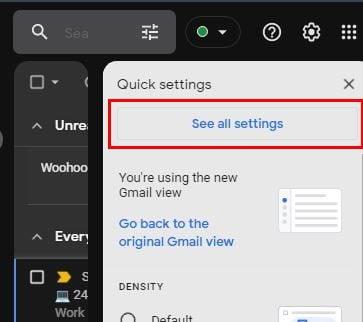
Eller, om du föredrar det, kan ni alla klicka på alternativet Se alla teman längst ner. När du väl är i Inställningar, scrolla ner lite, så kommer du över de enfärgade teman. Det andra alternativet kommer att vara det svarta temat.
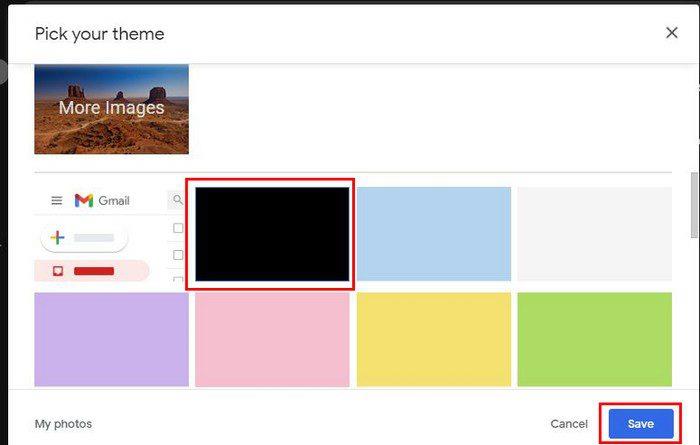
När du har valt de svarta dem e, klicka på den blå Spara-knappen för att tillämpa den. Det är allt! Nu kommer din Gmail matcha alla andra appar som du redan har i mörkt läge.
Android
Nu är det dags att lägga till mörkt läge i Gmail på din Android-enhet. När du har öppnat appen trycker du på den treradiga menyn och går till Inställningar > Allmänna inställningar. Tryck på temaalternativet högst upp och välj det mörka temat från de listade alternativen.
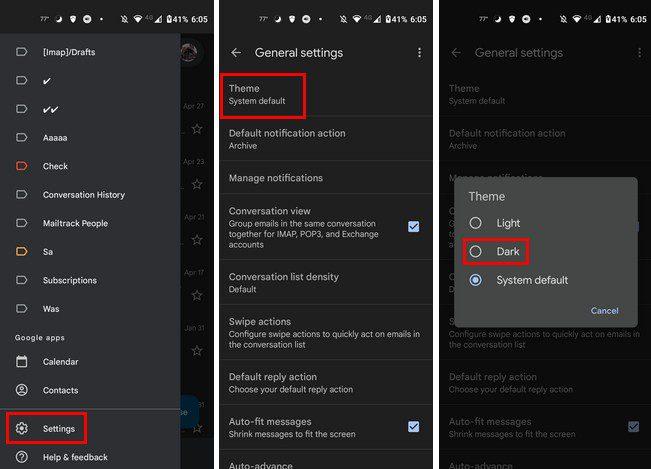
Om du någon gång tröttnar på mörkt läge kan du följa samma steg för att växla tillbaka till ljust läge. Men det mörka läget har sina fördelar eftersom det är bättre för svagt ljus. Om du inte kan sova på natten hjälper mörkt läge att hålla ljuset svagt så att du inte väcker någon annan.
Det kommer också att komma mindre blått ljus till dina ögon. Det är detta blå ljus som är ansvarigt för att hålla dig vaken på natten. Så om du inte kan sova för att du är orolig för något, kommer det blå ljuset inte att hjälpa dig att somna om. Det kommer också att få din Android-enhet att använda mindre ström, vilket innebär att ditt batteri kommer att hålla längre. Visst, det mörka läget kan göra en del text mörk att läsa, men du hoppar över den bron när du kommer till den.
Slutsats
Dark Mode är en funktion som alla appar där ute borde erbjuda. Gmail är en av dessa appar, så varför inte dra nytta av alternativet eftersom det hjälper på många sätt. Växlar du fram och tillbaka mellan mörkt och ljust läge? Låt mig veta i kommentarerna nedan, och glöm inte att dela artikeln på sociala medier.
Använder du flera Google-konton på Android och PC och vet inte hur man ändrar standard Google-konto? Läs vidare för att lära dig de hemliga stegen.
Facebook-berättelser kan vara mycket roliga att göra. Här är hur du kan skapa en berättelse på din Android-enhet och dator.
Fyller det på din Android? Lös problemet med dessa nybörjarvänliga tips för alla enheter.
Hur man aktiverar eller inaktiverar stavningskontrollfunktioner i Android OS.
En handledning som visar hur du aktiverar utvecklaralternativ och USB-felsökning på Samsung Galaxy Tab S9.
Älskar du att läsa e-böcker på Amazon Kindle Fire? Lär dig hur du lägger till anteckningar och markerar text i en bok på Kindle Fire.
Jag ger en lista över saker du kan prova om din Android-enhet verkar starta om slumpmässigt utan uppenbar anledning.
Vill du lägga till eller ta bort e-postkonton på din Fire-surfplatta? Vår omfattande guide går igenom processen steg för steg, vilket gör det snabbt och enkelt att hantera dina e-postkonton på din favorit enhet. Missa inte denna viktiga handledning!
En handledning som visar två lösningar på hur man permanent förhindrar appar från att starta vid uppstart på din Android-enhet.
Behöver du nedgradera en app på Android-enhet? Läs den här artikeln för att lära dig hur du nedgraderar en app på Android, steg för steg.






